

By ネイサンE.マルパス, Last updated: December 28, 2019
これは非常にある よくある質問 iDeviceユーザーは非常に簡単な答えを持っています。 インターネット接続の速度とバックアップするファイルのサイズによって異なります。
たとえば、3mbpsの速度を実行していて、ファイルのサイズが2GBの場合、終了するまでに2時間ほどかかります。
iTunesではなくiCloudを使用するのが便利ですが、PCを使わずにリモートでファイルをバックアップできるため、途中で問題が発生します。
最も多く報告されているのは、iCloudのバックアップが予想よりも長くかかるか、すべてのファイルを完全にバックアップしない場合です。 これを引き起こす要因は数多くありますが、問題を解決するためにできる基本的なこともいくつかあります。
この記事では、iCloudバックアッププロセス、その方法、使用方法に問題がある場合の対処方法などについて詳しく説明します。 iPhoneをiCloudにバックアップするのにどれくらい時間がかかりますか.
パート1:iCloud Backupの基本情報パート2:iCloudバックアップを実行する方法Part 3:iCloud Backupで修正および完了に時間がかかる理由Part 4:FoneDogツールキットを使用してバックアッププロセスを改善する結論
人々はまた読むiCloudなしでiPhoneから削除された連絡先を復元する2のトップの方法iCloudを新しいiPhoneに転送する方法7、iCloudバックアップを修正するための解決策を選定
もう1つのことは、全体的に新しいユーザーです iCloud プラットフォームは一般的にどういうことをしているのですか?私はこれをバックアップして、それを私のiPhoneからバックアップできますか?
基本的にiCloudは、iDeviceからのデータのコピーを作成し、リモートで保存するので、インターネットに接続されている限りどこでもアクセスできます。
別のデバイスに転送することもでき、WindowsベースのPCでも動作します。 その他の質問に答えるには、iCloudにバックアップできるものがいくつかあります。
iCloudにバックアップできるその他のものはありますが、デバイスの内容がすでに保存されていると、デバイスが別のバックアップを実行したときにそれらのデバイスは含まれなくなります。
また、ストレージ容量に注意して、まだ十分なスペースが残っているかどうかを注意深く監視する必要があることに注意してください。 最初は5GBのiCloudストレージを無料で利用できますが、枯渇した場合は月額料金でストレージを追加購入する必要があります。
プロセスは非常に簡単で、自動的に実行するように設定することも、手動バックアップを実行することもできます。
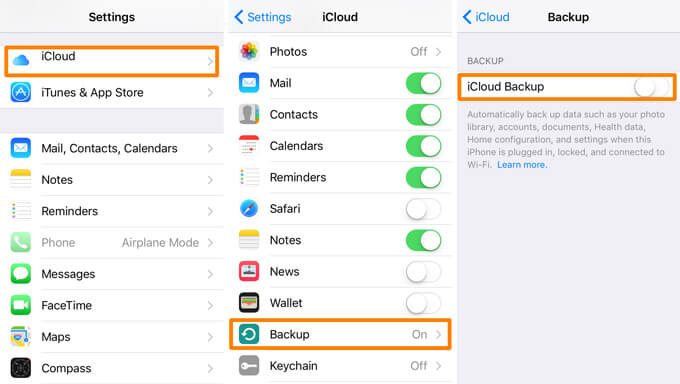
いくつかの 要因 なぜお客様は少し遅れを経験するか、まったく動作しないかもしれません。 以下は、iCloudのバックアップが遅くなる可能性のある問題と、それぞれに共通する解決策です。
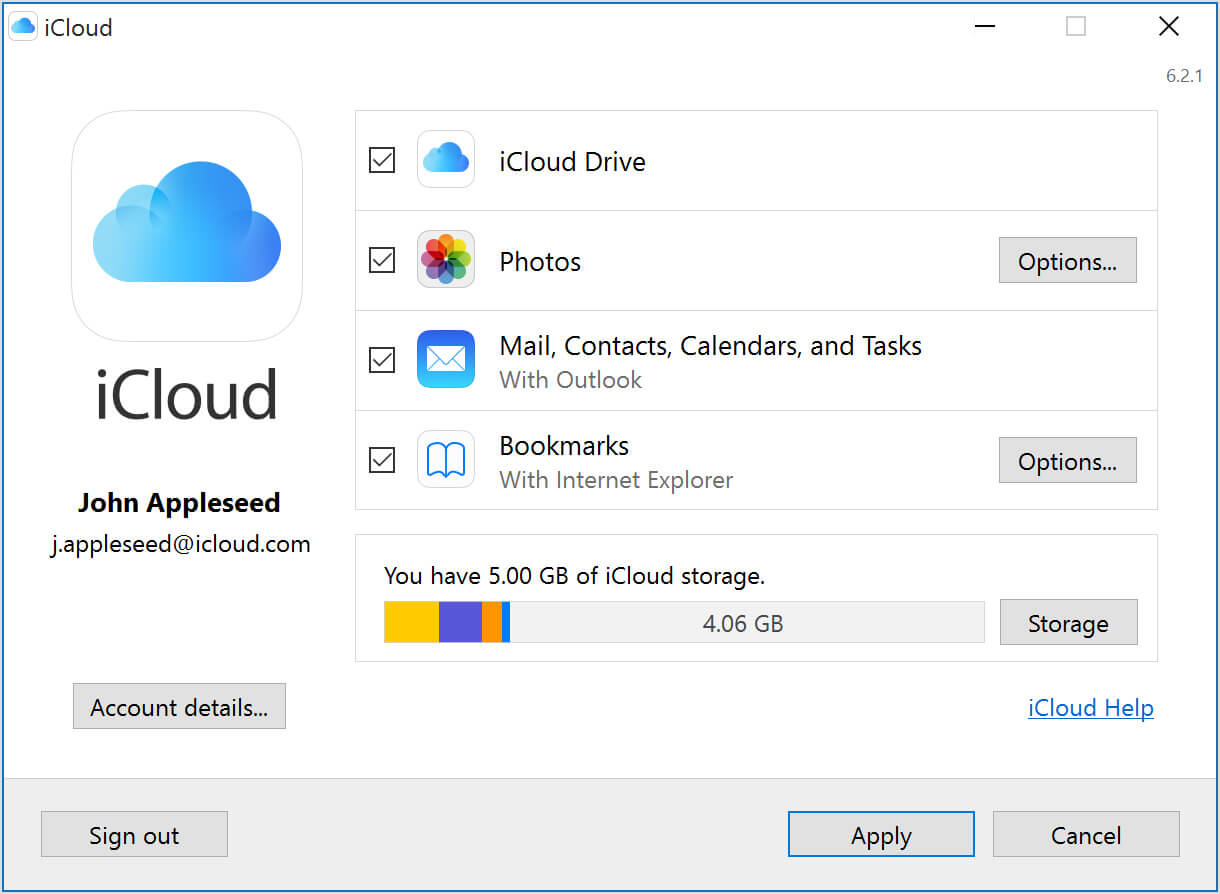
毎日お客様が達成しなければならないすべてのもので、お客様が一生懸命に終わらなければならないものが永遠にかかったら、それはかなりイライラします。
誰が本当に特にデータをバックアップするという簡単な作業でそれを望んでいますか? はい、ファイルのサイズとインターネットの速度が重要ですが、プロセスをスピードアップする方法があります。
または、より良い方法を見つけることもできます。 ここで、 FoneDogツールキット お客様をお待ちしています。 それは データのバックアップとリストア iCloudを使用しているときに重要なデータをシームレスにバックアップできる機能は、頭痛を引き起こします。
それは速く、お客様に与える 成功率100% お客様がそれを使うたびに。 バックアップするファイルを選択することができます。バックアップするファイルは、コピーするデータのサイズを最小限に抑えるため、プロセスを短くします。
ファイルの復元も簡単です。 データの損失や既存のデータの上書きを心配する必要はありません。 ここでは、ツールキットのデータバックアップとリストアの恩恵を受ける簡単な手順を示します。
iOSデータバックアップの手順は次のとおりです。
iPhoneデータをiCloudにバックアップする手順について知っているかもしれません。 しかし、iPhoneをiCloudにバックアップするにはどれくらい時間がかかりますか? 実際、データバックアップに費やす時間はデータサイズに基づいています。データが大きいほど、費やす時間が長くなります。
ただし、ここでは、iPhoneをiCloudにバックアップするのにかかる時間を短縮する方法について説明します。 以下の手順に従います。
FoneDog Toolkitをダウンロードしてインストールする簡単な手順に従ってください。 インストールが完了したら、デバイスを接続してソフトウェアを起動します。 それは自動的に検出して、メインのダッシュボードを表示します。

他の機能の中でも、画面に表示されているオプションを選択する必要があります。 次のページでをクリックしてください 「iOSデータバックアップ」.

今、これは興味深いところです。 他にも "標準" バックアップのタイプは、単語が通常のタイプが最も頻繁に使用されることを意味するのとほぼ同じです。 お客様は別のタイプを選ぶことができます。
データに別のセキュリティ層を追加するには、 "暗号化された" ツールキットのバックアップ機能を使用して、機密データや個人データを保護するためのパスコードを設定することができます。 ファイルがさらに安全であるという安心感を提供します。

バックアップモードを選択した後、クリックを使用することをお勧めします "開始" これにより、データタイプに基づいてすべてのファイルが分類されたページが表示されます。 これにより、バックアップするものを簡単に選択することができます。

をクリックすることにより、 "次" ツールキットは、選択したすべてのファイルをスキャンし、実際のバックアップ処理を続行します。 問題を引き起こす可能性のあるバックアップの中断を避けるために、その間は何もしないでください。
完了した旨の通知が表示され、そのような名前とサイズの詳細が表示されます。 最後に、ファイルを追加したり復元したりすることもできます。

iOSデータバックアップからデータを復元する方法について説明します。
ファイルを別のデバイスにコピーしたい場合、または現在のファイルに余分なスペースがあり、バックアップされたデータの一部を復元したい場合は、メインメニューに戻り、iOSデータの復元を選択するか、バックアッププロセスの最後にデバイスが接続されている 「iOSデータを復元する」
これでツールキットには使用可能なすべてのバックアップが表示されます。作成された最新のバックアップがデフォルトとして上に表示されます。

お客様がしなければならないすべてのファイルを復元することを決定したら "今すぐ見る" これにより、ツールキットはバックアップファイルのすべての内容をスキャンするように促します。 進行状況が表示され、スキャンを完全に一時停止または停止することもできます。

スキャンが完了すると、コンテンツのより包括的な表示が概説されます。 各カテゴリにはドロップダウンオプションがありますので、1つずつ見直すことができます。 データをプレビューした後、別のデバイスやPCに復元することができます。

当社は日常的に行うことが非常に多いので、データが安全であることを確認するなどのほとんどの場合、時には手間がかかることがあります。 特に期待以上の時間がかかる場合は特に。
今すぐ FoneDogツールキットデータをできるだけ効率的かつ安全に保つことができます。 彼らが言うように、それほど多くはありません。 バックアッププロセス全体に費やす時間が少なくて済むので、重要なことは他にもできるのです。
コメント
コメント
人気記事
/
面白いDULL
/
SIMPLE難しい
ありがとうございました! ここにあなたの選択があります:
Excellent
評価: 4.7 / 5 (に基づく 59 評価数)